V sistemu Windows 10 se naučimo uporabniškega imena
Mnogi uporabniki uporabljajo več računov na enem računalniku - na primer za namene starševskega nadzora. Če je veliko računov, lahko pride do zmede, saj ni jasno, pod katero izmed njih je sistem naložen. To težavo lahko odpravite tako, da si ogledate ime trenutnega uporabnika in danes vas želimo seznaniti z načini izvajanja te operacije.
Kako najti uporabniško ime
V starejših različicah operacijskega sistema Windows je bil psevdonim računa prikazan, ko je bil imenovan meni Start, vendar so razvijalci to zavrnili v različici »windows«, začenši z 8. V desetih gradnjah do leta 1803 se je ta funkcija vrnila - ime je bilo mogoče ogledati v dodatnem meniju »Start« » , Na voljo s pritiskom na gumb s tremi črtami. Vendar pa je bila leta 1803 in višja je bila odstranjena, in v najnovejši zgradbi Windows 10, druge možnosti za ogled uporabnikovega imena so na voljo, bomo dali najpreprostejši tisti.
1. način: »Ukazna vrstica«
Veliko manipulacij s sistemom je mogoče doseči s pomočjo »Command Line« , vključno s tisto, ki jo potrebujemo danes.
- Odprite »Iskanje« in začnite vnašati frazo ukazne vrstice . Meni prikaže želeno aplikacijo - kliknite nanjo.
- Ko se odpre vnosni vmesnik, v njem izberite naslednjo izjavo in pritisnite Enter :
net user - Ekipa bo prikazala seznam vseh računov, ustvarjenih v tem sistemu.
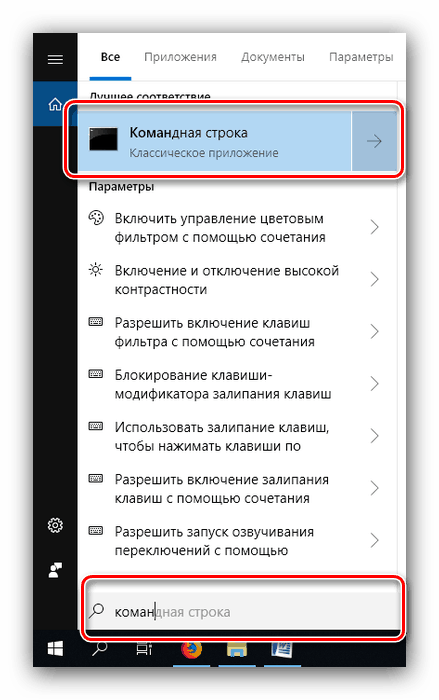
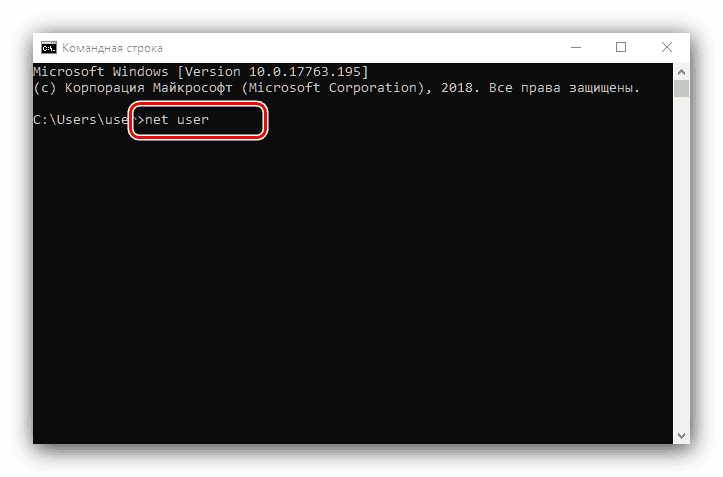
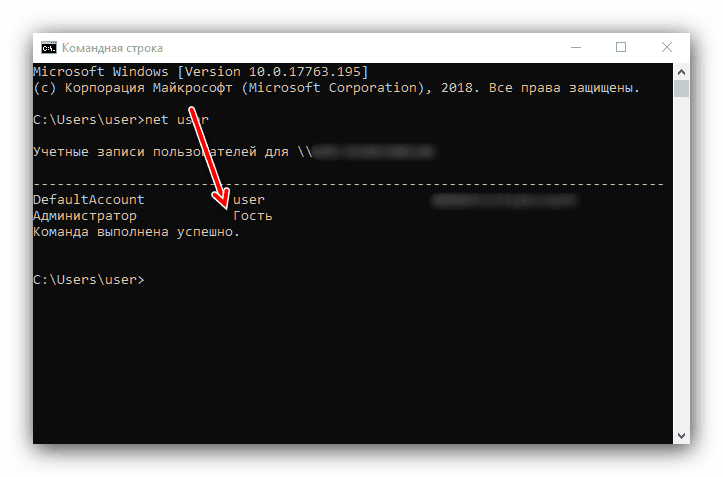
Na žalost ni izbranega trenutnega uporabnika, zato je ta metoda primerna samo za računalnike z 1-2 računi.
2. način: Nadzorna plošča
Druga metoda, s katero lahko izvedete ime uporabnika, je orodje Nadzorna plošča .
- Odprite »Iskanje« , vnesite v nadzorno ploščo in kliknite na rezultat.
- Preklopite način prikaza ikon na “Large” in uporabite element “User Accounts” .
- Kliknite povezavo "Upravljanje drugega računa".
- Odpre se okno, v katerem si lahko ogledate vse račune, ki obstajajo na tem računalniku - lahko vidite imena na desni strani vsakega avatarja.
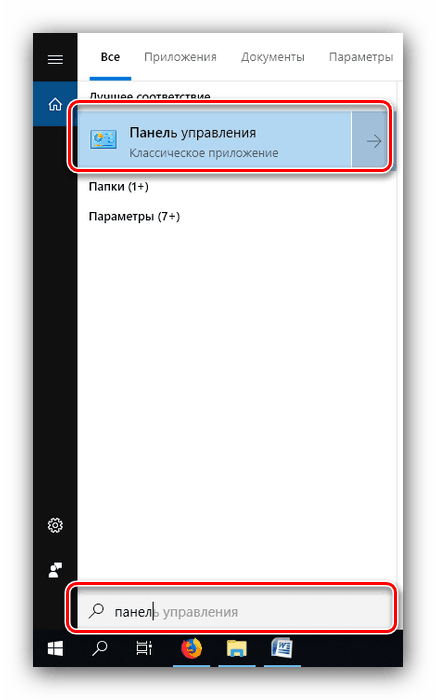

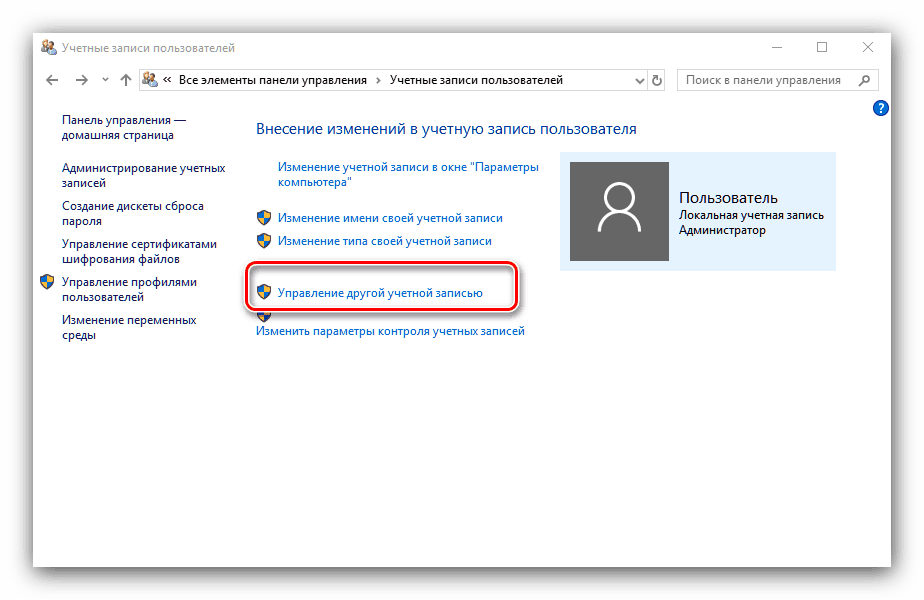
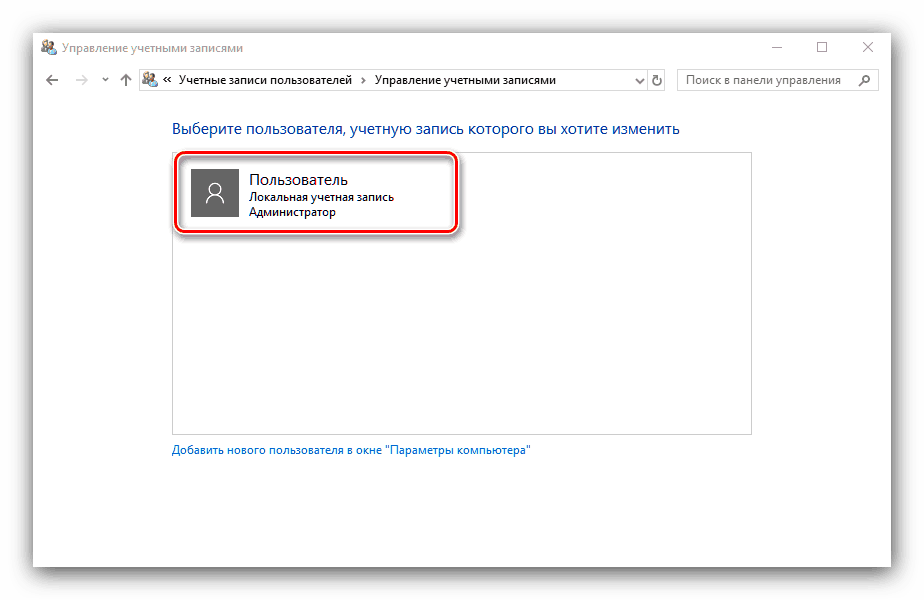
Ta metoda je primernejša kot uporaba ukazne vrstice , saj jo lahko uporabite za kateri koli račun in določena oprema prikaže informacije jasneje.
Preučili smo načine, kako lahko ugotovite uporabniško ime računalnika v sistemu Windows 10.